En este artículo, le mostraremos cómo puede instalar el reproductor XCIPTV en su Firestick o dispositivo basado en Android, así como descargar la aplicación de películas.
El primer paso es asegurarse de tener la aplicación llamada Downloader instalada en su Firestick o dispositivo Android.
Primero, asegúrese de cambiar una configuración en su Firestick para permitir que se instalen aplicaciones de terceros siguiendo lo siguiente.
Permita que se instalen aplicaciones de terceros en su Firestick
- Ir a la configuración
- Entra en My Fire TV
- Ir a las opciones de desarrollador
- Activar la depuración de ADB
- Activar aplicaciones de fuentes desconocidas
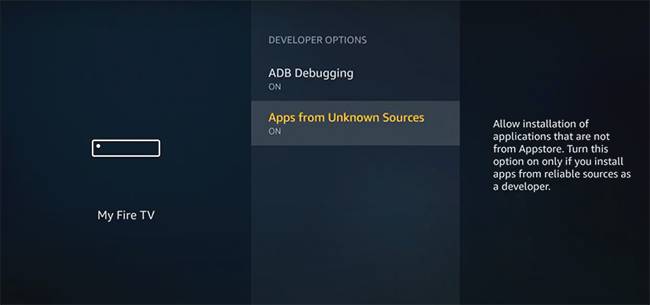
Una vez que haya hecho lo anterior, puede presionar el botón Atrás en el control remoto para volver a la pantalla de inicio de Fire TV
Ok, ahora puedes proceder a instalar el reproductor XCIPTV.
Cómo descargar e instalar el reproductor XCIPTV
- Una vez en la aplicación de descarga, ingrese la URL strongiptv.co.uk/xciptv luego haga clic en Ir
- Espere unos 5 segundos y luego el reproductor XCIPTV comenzará a descargarse.
- Una vez terminado, haga clic en Instalar y espere a que la aplicación termine de instalarse.
- Luego haga clic en Listo
- Ahora haga clic en Eliminar y Eliminar nuevamente, ya que esto eliminará los archivos de instalación de la aplicación para ahorrar espacio en su Amazon Firestick o dispositivo Android.
- Ahora presiona el botón de inicio en tu control remoto
- Vaya a aplicaciones y encontrará el reproductor XCIPTV en la parte inferior (siempre es una buena idea mover la aplicación a la parte superior de su lista de mis aplicaciones para acceder fácilmente)
Ahora, una vez que tenga instalada la aplicación del reproductor XC IPTV, deberá abrir la aplicación e ingresar la información de su proveedor de IPTV.
- Verá que el primer campo tiene la etiqueta "Ingresar URL de la API de XC". Solo necesita ingresar la URL del servidor que le proporcionó su IPTV.
- Luego ingrese su nombre de usuario de IPTV
- Luego ingrese su contraseña de IPTV
- Finalmente, haga clic en Iniciar sesión y espere unos 30 segundos para que se actualice el contenido multimedia.
- Si ve un aviso que solicita Permitir que XCIPTV acceda a fotos, medios y archivos en su dispositivo, elija "Permitir"
- Ahora verá Live TV, etc., donde podrá ver los canales de IPTV en vivo de su proveedor de IPTV.
Si su proveedor de IPTV le ha proporcionado 2 URL de servidor y desea agregar la URL de servidor adicional, deberá seguir los pasos a continuación.
- Haga clic en el icono de la cuenta en la esquina inferior izquierda de la pantalla.
- Ahora elija la última pestaña etiquetada +CÓDIGOS XTREAM
- Luego ingrese el nombre de su IPTV o cualquier nombre que desee.
- Luego ingrese el nombre de usuario, la contraseña y el dominio del servidor de su proveedor.
- Ahora haga clic en el botón +AGREGAR
- Ahora puede cambiar fácilmente los dominios del servidor si es necesario desde su proveedor de IPTV haciendo clic en uno.
- Cuando hace clic en un proveedor de IPTV u otro dominio de servidor, le indicará que seleccione entre las siguientes opciones. Elija siempre iniciar sesión.
**IMPORTANTE** Siga lo siguiente para descargar la aplicación de películas/programas de televisión.
- En la aplicación de descarga ingrese una URL strongiptv.co.uk/movies luego haga clic en Ir
- Espere unos 5 segundos y luego la aplicación Strong Movies comenzará a descargarse.
- Una vez terminado, haga clic en Instalar y espere a que la aplicación termine de instalarse.
- Luego haga clic en Listo
- Ahora haga clic en Eliminar y Eliminar nuevamente, ya que esto eliminará los archivos de instalación de la aplicación para ahorrar espacio en su Amazon Firestick o dispositivo Android.
- Ahora presiona el botón de inicio en tu control remoto
- Vaya a aplicaciones y encontrará el reproductor Strong Movies en la parte inferior (siempre es una buena idea mover la aplicación a la parte superior de su lista de mis aplicaciones para acceder fácilmente)
- Ahora ingrese su nombre de usuario y contraseña de IPTV para acceder a la aplicación.
Lo anterior también puede funcionar si tiene varios proveedores de IPTV diferentes que utiliza en la misma aplicación de reproductor XC IPTV.
Vea las diferentes formas en que puede descargar IPTV XC.
Un consejo al usar el reproductor XC IPTV es que cuando navega por los canales puede hacer clic en Aceptar y mantenerlo presionado en el canal que desea configurar como favorito.
De esta manera, puede almacenar sus canales favoritos más vistos en la categoría de favoritos, que es la primera categoría que le ayuda a crear su propia categoría para acceder fácilmente a sus canales favoritos.
Ver ¿Cuál es el mejor reproductor de IPTV para Xbox Series X, S, One?.
Conclusión:
Ok, ahí lo tienes. Ahora tienes una de las mejores aplicaciones de IPTV instalada en tu Firestick o dispositivo basado en Android. ¡¡Disfrutar!!
Comparte esto:
- Haz clic para compartir en Facebook (Se abre en una ventana nueva) Facebook
- Haz clic para imprimir (Se abre en una ventana nueva) Imprimir
- Haz clic para enviar un enlace por correo electrónico a un amigo (Se abre en una ventana nueva) Correo electrónico
- Haz clic para compartir en LinkedIn (Se abre en una ventana nueva) LinkedIn
- Haz clic para compartir en Reddit (Se abre en una ventana nueva) Reddit
- Haz clic para compartir en X (Se abre en una ventana nueva) X
- Haz clic para compartir en Tumblr (Se abre en una ventana nueva) Tumblr
- Haz clic para compartir en Pinterest (Se abre en una ventana nueva) Pinterest
- Haz clic para compartir en Pocket (Se abre en una ventana nueva) Bolsillo
- Haz clic para compartir en Telegram (Se abre en una ventana nueva) Telegrama
- Haz clic para compartir en Threads (Se abre en una ventana nueva) Hilos
- Haz clic para compartir en WhatsApp (Se abre en una ventana nueva) WhatsApp
- Haz clic para compartir en Mastodon (Se abre en una ventana nueva) Mastodonte


